Ei voi ottaa kuvakaappausta suojauskäytännön vuoksi -viesti Androidissa

Selvitä, miksi näyttöä ei voi kaapata, jos saat tietoturvakäytäntöviestin vuoksi kuvakaappauksen ei onnistu.
Mitä mukavampaa jotain on tehdä, sen parempi, eikö niin? Sama koskee Android-laitteen äänenvoimakkuuden säätämistä. Haluat esimerkiksi katsoa videon, mutta et halua herättää kaikkia.
Sen sijaan, että menisit Androidin asetuksiin, on olemassa rennompi ja nopeampi tapa säätää äänenvoimakkuutta. Seuraavien ohjeiden ansiosta voit hallita Android-laitteesi hälytyksen, median jne. äänenvoimakkuutta ilman, että sinun tarvitsee mennä laitteesi asetuksiin.
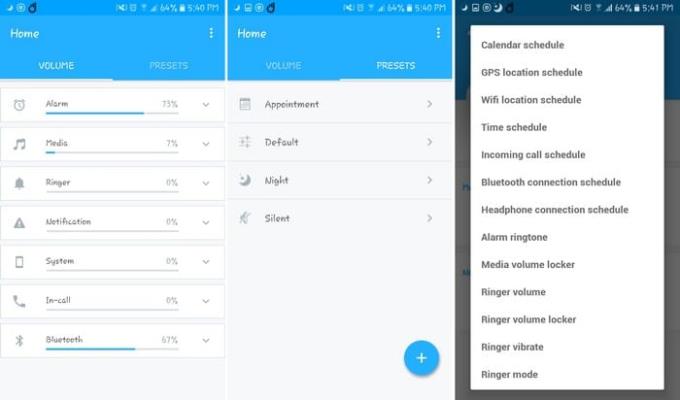
Ilmaisen Volume Control -sovelluksen ansiosta voit hallita äänenvoimakkuutta esimerkiksi seuraavissa asioissa:
Kun sovellus on asennettu, näet kaikki tarvitsemasi äänenvoimakkuuden säätimet pyyhkäisemällä alas näytön yläreunasta. Ilmoituspalkissa näet myös, kuinka korkealle äänenvoimakkuustasolle kunkin vaihtoehdon väritaso on asetettu.
Äänenvoimakkuutta ei voi ohjata suoraan ilmoituspalkista. Voit säätää hälytyksen äänenvoimakkuutta (esimerkiksi) napauttamalla hälytyskuvaketta ja sovellus avautuu ja näyttää kaiken äänenvoimakkuuden.
Etsi hälytysvaihtoehto ja napauta tai liu'uta, kuinka korkealle haluat asettaa hälytyksen
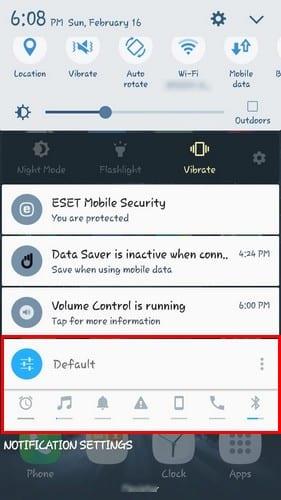
Sovelluksen avulla voit myös asettaa esiasetuksia. Voit joko käyttää niitä, jotka sovelluksella on jo, ja voit määrittää omasi. Luo oma napauttamalla plus-vaihtoehtoa oikeassa alakulmassa.
Sinun on lisättävä muutamia asioita, kuten esiasetuksen nimi, kuvake, sen prioriteetti ja asetukset, kuten soittoääni tai ilmoitus.
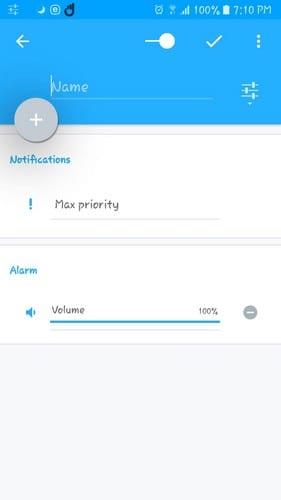
Kun olet lisännyt asetukset, napauta valintamerkkiä oikeassa yläkulmassa. Äskettäin luomasi asetuksesi lisätään niihin, jotka olivat jo olemassa, kun asensit sovelluksen ensimmäisen kerran.
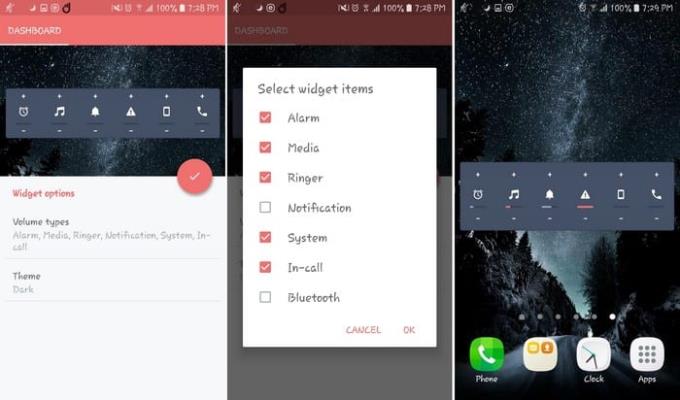
Sovelluksessa on myös widget, jonka avulla voit säätää äänenvoimakkuutta suoraan widgetistä. Löydät widgetin painamalla pitkään tyhjää kohtaa aloitusnäytöllä ja pyyhkäisemällä, kunnes näet Äänenvoimakkuuden säätövaihtoehdot.
Valitse suuri widget ja vedä se paikkaan, johon haluat sijoittaa. Napauta aloitusnäyttöäsi vielä kerran tehdäksesi sijoittelusta pysyvän.
Näet plus- ja miinusmerkin äänenvoimakkuuskuvakkeen ylä- ja alapuolella. Näiden asetusten avulla voit ohjata Android-laitteesi soittoäänen, median jne. äänenvoimakkuutta. Jos kosketat kuvaketta suoraan, napautetun vaihtoehdon äänenvoimakkuus poistetaan käytöstä.
Jos siirryt sovelluksen asetuksiin, voit myös lukita vaihtoehdon äänenvoimakkuuden. Näin vältyt tekemästä ei-toivottuja äänenvoimakkuuden muutoksia Android-laitteeseesi.
Jos et halua lisätä Android-laitteeseesi vielä uutta sovellusta, näet kuinka äänenvoimakkuuden hallinta tulee olemaan paljon helpompaa. Luuletko, että tämä sovellus on vartija? Kerro minulle, mitä mieltä olet alla olevissa kommenteissa.
Selvitä, miksi näyttöä ei voi kaapata, jos saat tietoturvakäytäntöviestin vuoksi kuvakaappauksen ei onnistu.
Opi ottamaan kuvakaappauksia Android Pie -laitteellasi ja muokkaamaan niitä tämän yksityiskohtaisen opetusohjelman avulla.
Animojis oli yksi puhutuimmista iPhonen ominaisuuksista, kun Animojis lanseerattiin, mutta ne on toistaiseksi rajoitettu vain iPhone X: ään. Android-laitteellasi on kuitenkin tapa saada jotain vertailukelpoista.
Opi Zedge-sovelluksen käyttövoimat valita tuhansista eri soittoäänistä Android-laitteellasi.
Opi perusteet Android Payn käyttämiseen Android-älypuhelimella tai -älykellolla.
Useilla Android-käyttäjillä voi olla oma tila omilla sovelluksilla ja tiedoilla laitteissaan. Näin asetat kaiken.
Opi korjaamaan yleinen ongelma, jossa Android-laitteen ilmoitukset saattavat viivästyä tai eivät näy kunnolla.
Opi Gboardin temppuja, joista et ehkä tiedä tämän viestin avulla.
Android-käyttäjät ovat pyytäneet Googlea vuosia lisäämään tumman tilan tai teeman matkapuhelimiinsa. Näin otat sen käyttöön.
Google on rakentanut Chrome-selaimeen Incognito Mode -ominaisuuden, jonka avulla käyttäjät voivat selata Internetiä ilman historiaansa
Mitä mukavampaa jotain on tehdä, sen parempi, eikö niin? Sama koskee Android-laitteen äänenvoimakkuuden säätämistä. Esimerkiksi ehkä haluat
Uuden Android-älypuhelimen hankinnan mukanaan tuoma ilo ja jännitys voi olla lyhytaikaista, jos et voi käyttää edellisen älypuhelimen sovelluksia. Näin siirrät sovelluksia laitteesta toiseen.
Älypuhelin on yksityinen laitteesi. Joskus meillä ei kuitenkaan jää muuta vaihtoehtoa kuin jakaa se ystävien tai perheen kanssa. Et ehkä tunne olosi mukavaksi luovuttaa puhelinta, jos laitteellasi on tiettyjä sovelluksia. Näin ne piilotetaan.
Vaikka suurimmaksi osaksi puhelimiemme sovellukset ovat olemassa, koska haluamme ne ja ladamme ne jossain vaiheessa, tämä ei pidä paikkaansa kaikkien kohdalla.
Android-laitteesi Google-tilillesi tallentama toiminta voi järkyttää sinua. Hallitse tietojasi ja yksityisyyttäsi näiden vinkkien avulla.
Halpojen lentojen löytäminen on ensimmäinen asia, jota ajattelet loma-ajan vierähtäessä. Kukapa ei haluaisi säästää rahaa? Mutta niin monella vaihtoehdolla
Android ja iOS ovat kaksi yleisimmin käytettyä käyttöjärjestelmää matkapuhelimissa. Uutta älypuhelinta ostaessaan monet ostajat ovat hämmentyneitä siitä, kumman ostaa.
Android Pie sisältää paljon hienoja ominaisuuksia. Joitakin näistä ominaisuuksista ei ole yhtä helppo löytää kuin toisia, kuten Ominaisuusliput -vaihtoehto. Käyttääksesi näitä
Android-käyttäjät etsivät aina tapoja pidentää laitteidensa akkua. Laitteessasi on paljon arvokasta tietoa, joten käynnissä
Onko äänenvoimakkuus alhainen, kun käytät Bluetooth-kuulokkeita Androidin kanssa. Ratkaise ongelma tällä korjauksella.
Kun olet roottannut Android-puhelimesi, sinulla on täydet järjestelmän käyttöoikeudet ja voit suorittaa monenlaisia sovelluksia, jotka vaativat root-oikeudet.
Android-puhelimesi painikkeet eivät ole vain äänenvoimakkuuden säätämiseen tai näytön herättämiseen. Muutamalla yksinkertaisella säädöllä niistä voi tulla pikanäppäimiä nopeaan valokuvan ottamiseen, kappaleiden ohittamiseen, sovellusten käynnistämiseen tai jopa hätätoimintojen aktivoimiseen.
Jos unohdit kannettavan tietokoneesi töihin ja sinulla on kiireellinen raportti lähetettävänä pomollesi, mitä sinun pitäisi tehdä? Käytä älypuhelintasi. Vielä hienostuneempaa on muuttaa puhelimesi tietokoneeksi, jolla voit tehdä useita asioita samanaikaisesti helpommin.
Android 16:ssa on lukitusnäytön widgetit, joilla voit muuttaa lukitusnäyttöä haluamallasi tavalla, mikä tekee lukitusnäytöstä paljon hyödyllisemmän.
Androidin kuva kuvassa -tilan avulla voit pienentää videota ja katsoa sen kuva kuvassa -tilassa, jolloin voit katsoa videota toisessa käyttöliittymässä, jotta voit tehdä muita asioita.
Videoiden muokkaaminen Androidilla helpottuu tässä artikkelissa lueteltujen parhaiden videonmuokkaussovellusten ja -ohjelmistojen ansiosta. Varmista, että sinulla on kauniita, taianomaisia ja tyylikkäitä kuvia jaettavaksi ystävien kanssa Facebookissa tai Instagramissa.
Android Debug Bridge (ADB) on tehokas ja monipuolinen työkalu, jonka avulla voit tehdä monia asioita, kuten etsiä lokeja, asentaa ja poistaa sovelluksia, siirtää tiedostoja, roottata ja flashata mukautettuja ROM-levyjä sekä luoda laitteiden varmuuskopioita.
Automaattisesti napsauttavien sovellusten ansiosta sinun ei tarvitse tehdä paljoa pelatessasi pelejä, käyttäessäsi sovelluksia tai suorittaessasi laitteella olevia tehtäviä.
Vaikka mitään taikakeinoa ei olekaan, pienet muutokset laitteen lataus-, käyttö- ja säilytystavoissa voivat hidastaa akun kulumista merkittävästi.
Puhelin, jota monet ihmiset rakastavat juuri nyt, on OnePlus 13, koska siinä on erinomaisen laitteiston lisäksi myös ominaisuus, joka on ollut olemassa jo vuosikymmeniä: infrapunatunnistin (IR Blaster).



























